Setting DHCP Server Pada Debian 9
Assalam mu'alaikum wr.wb
Diblog saya kali ini akan membahas tentang cara dan langkah-langkah men setting DHCP Server pada Debian 9. Semoga bermanfaat bagi kalian semua terutama yang sedang belajar tentang jurusan IT misal TKJ seperti saya.
Tujuan : - Mampu membuat DHCP pada Debian 9.
Manfaat : - Memperdalam ilmu tentang Linux khususnya Debian.
- Mengerti cara membuat DHCP pada Debian 9.
Software :
- VirtualBoxSoftware :

OS :
- Debian (Server)

- Windows (Client)

Langkah-langkah :
- Settingan ip address pada server :
- Ketik :
nano /etc/apt/sources.list
- Lalu masukkan :
deb http://kebo.pens.ac.id/debian/ stretch main contrib non-free
deb http://kebo.pens.ac.id/debian/ stretch-update main contrib non-free
deb http://security.debian.org/ stretch/update main contrib non-free
Jika sudah exit dan save.
- Lalu install paket dhcp dengan ketik :
apt-get install isc-dhcp-server-ldap
Ketik Y jika ada konfirmasi,tunggu sampai proses selesai.
- Setelah itu ketik :
cd /etc/dhcp/
ls
cp dhcpd.conf dhcpd.conf.backup
ls
Pastikan ada dhcp.conf karena akan kita copy,setelah itu juga pastikan sudah tercopy.
- Untuk mengedit file dhcp. Ketik :
nano dhcpd.conf
- Masukkan range dhcp server,misal sebagai berikut :
Jika sudah exit dan save.
- Untuk memasukkan nama interfaces yang digunakan untuk server dhcp, ketik :
nano /etc/default/isc-dhcp-server
Jika sudah exit dan simpan.
- Cek nama interfaces dengan ketik perintah :
ifconfig
nano /etc/network/interfaces
- Lalu rubah auto menjadi allow-hotplug pada interface dan pastikan ip sudah benar.
- Restart lah terlebih dulu network nya, ketik :
/etc/init.d/networking restart
- Ganti file resolv.conf dengan perintah :
nano /etc/resolv.conf
- Lalu restart juga paket dhcp server dengan perintah :
systemctl restart isc-dhcp-server
- Kemudian power off kan server maupun client.Lalu kita ke pengaturan file server (debian) lalu pilih
host network management.
- Kemudian pilih create.
- Pastikan host network yang baru sudah ada dan unceklis smua lalu close.
- Lalu beralih ke pengaturan network rubah menjadi host only adapter lalu ubah mode menjadi allow
all.
- Lakukan hal yang sama pada client, disini memakai windows server 2012.
- Lalu jalankan keduanya, server dan client.
- Setelah login ke pengaturan network.
- Lalu double klik interface ethernet.
- Kemudian klik details untuk melihat IP :
- Dan pastikan tertera domain ns kita, dan IP yang sudah kita atur di dhcpd.conf tadi, jika ada berarti
berhasil.
dhcp-lease-list
Membuat IP Reservation (Static) :
- Masuk ke file dhcp :
nano dhcpd.conf
- Lalu rubah pada bagian host fantasia, masukkan mac address yang ada pada client dan IP yang
akan dipakai sebagai IP reservation/static.
- Kemudian jalankan client, lalu cek pada bagian Ethernet Details apakah IP sudah terganti menjadi
IP reservation yang tadi sudah dibuat atau belum.
- Kita juga dapat mengecek melalui cmd pada client. Pertama kita melepaskan IP yang lama dengan
perintah :
ipconfig /release
- Kemudian cek lah apakah client menerima IP baru reservation atau tidak dengan perintah :
ipconfig /renew





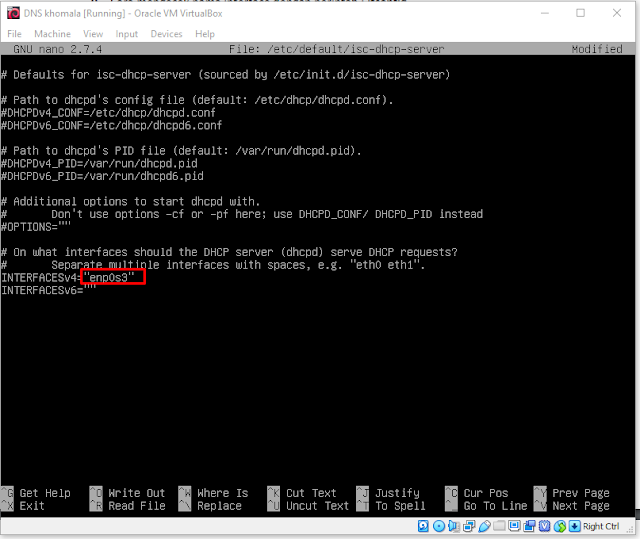



















Komentar
Posting Komentar